Illustrator绘制卡通风格的信封图标(6)
文章来源于 活力盒子,感谢作者 佚名 给我们带来经精彩的文章!设计教程/矢量教程/Illustrator教程2013-08-11
6,创建一个简单的邮票 步骤1 使用矩形工具(M),创建一个25px正方形,填充为白色,将它如下图放置。给这个新形状添加一个2pt的红色线条,选择它,打开线条面板(窗口线条)。勾选上虚线,然后再第一个dash和gap框框里
6,创建一个简单的邮票
步骤1
使用矩形工具(M),创建一个25px正方形,填充为白色,将它如下图放置。给这个新形状添加一个2pt的红色线条,选择它,打开线条面板(窗口>线条)。勾选上虚线,然后再第一个dash和gap框框里输入2。(如图所示)
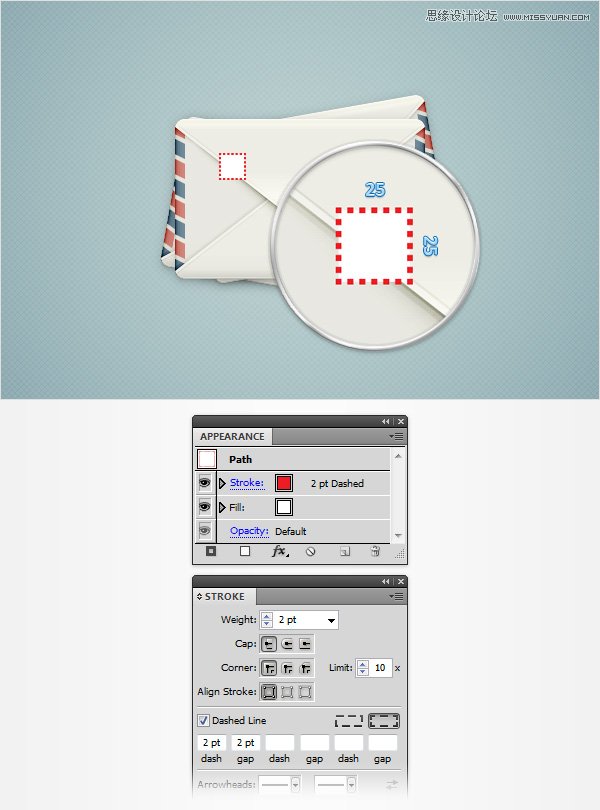
步骤2
确保你的25px正方形仍被选中,然后进入对象>路径>轮廓线。选择形状的结果组,从路径控制面板里点击组合按钮。填充结果形状为黑色,降低它的不透明度为5%。转移到图层面板,命名这个新形状为邮票阴影,然后再前面做一个复件(Control + C > Control + F)。选择它,增加不透明度为100%,并如下图所示去将黑色代替为线性渐变。返回到图层面板,命名这个新形状为邮票。
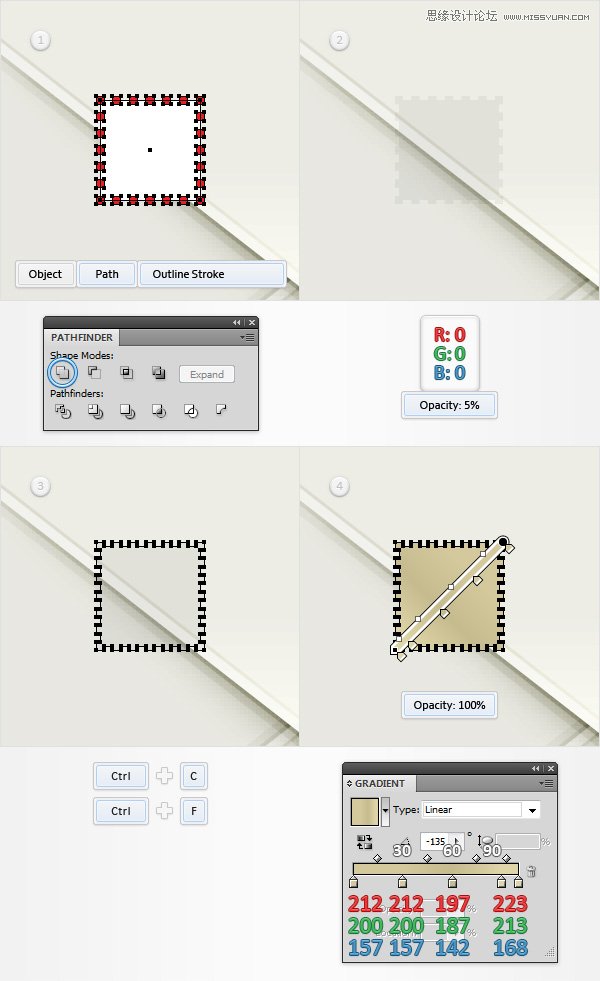
步骤3
选择你的邮票形状,选择外观面板,添加第二个填充。选择它,设置颜色为黑色,降低它的不透明度为40%,改变混合模式为柔和光,然后进入效果>转化为形状>矩形。照下图所示输入属性值,并且点击OK。
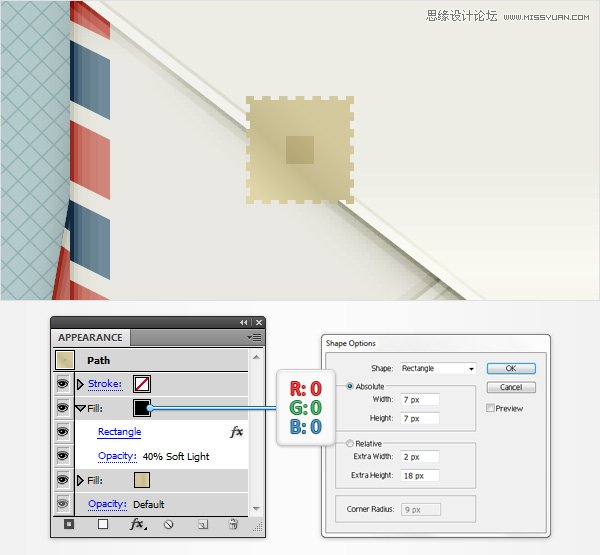
步骤4
确保你的邮票形状仍被选中,选择外观面板,使用添加新的线条按钮去添加两个黑色线条(如下图小蓝色箭头所指)。选择底部的一个,做出1pt宽度。将它排列到内部,降低它的不透明度到40%,改变混合模式为柔和光,并且进入效果>转化为形状>矩形。如下图所示输入属性,并且点击OK。转移到顶部线,做成1Pt宽度,将它排列到内部,降低不透明度为40%,改变混合模式为柔和光,并且进入效果>转化为形状>矩形。如下图所示输入属性,并且点击OK。
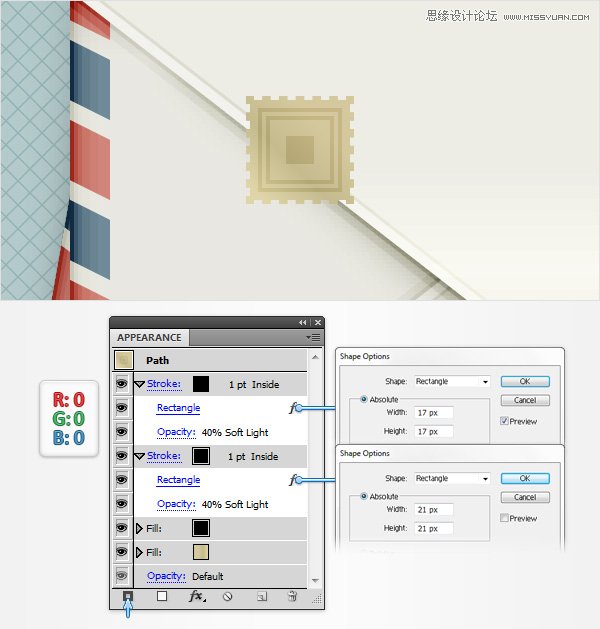
步骤5
选择邮票,确保没有填充或者是线条被选择(在外观面板里),进入效果>扭曲&转化>自由扭曲。如下图所示拖拽到底部,左锚点,点击OK,并且进入效果>风格化>阴影。照下图输入属性,点击OK。
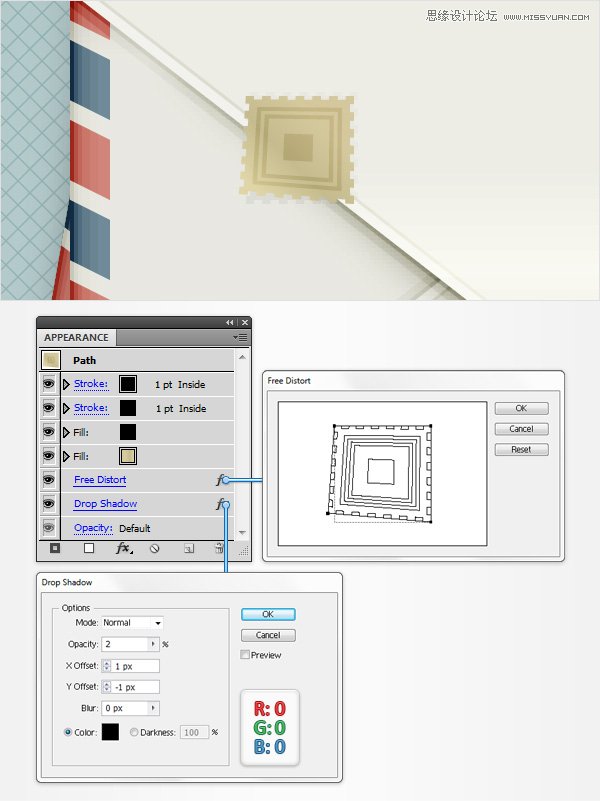
 情非得已
情非得已
推荐文章
-
 Illustrator绘制扁平化风格的建筑图2020-03-19
Illustrator绘制扁平化风格的建筑图2020-03-19
-
 Illustrator制作扁平化风格的电视机2020-03-18
Illustrator制作扁平化风格的电视机2020-03-18
-
 Illustrator绘制渐变风格的建筑场景插画2020-03-12
Illustrator绘制渐变风格的建筑场景插画2020-03-12
-
 佩奇插画:用AI绘制卡通风格的小猪佩奇2019-02-26
佩奇插画:用AI绘制卡通风格的小猪佩奇2019-02-26
-
 插画设计:AI绘制复古风格的宇航员海报2019-01-24
插画设计:AI绘制复古风格的宇航员海报2019-01-24
-
 房屋插画:AI绘制圣诞节主题的房屋插画2019-01-21
房屋插画:AI绘制圣诞节主题的房屋插画2019-01-21
-
 圣诞插画:AI绘制简约风格圣诞节插画2019-01-21
圣诞插画:AI绘制简约风格圣诞节插画2019-01-21
-
 灯塔绘制:AI绘制的灯塔插画2019-01-21
灯塔绘制:AI绘制的灯塔插画2019-01-21
-
 时尚船锚:AI绘制鲜花装饰的船锚图标2019-01-18
时尚船锚:AI绘制鲜花装饰的船锚图标2019-01-18
-
 扁平宝箱图形:AI绘制游戏中常见的宝箱2019-01-18
扁平宝箱图形:AI绘制游戏中常见的宝箱2019-01-18
热门文章
-
 Illustrator制作复古风格的邮票效果2021-03-10
Illustrator制作复古风格的邮票效果2021-03-10
-
 Illustrator制作复古风格的邮票效果
相关文章2112021-03-10
Illustrator制作复古风格的邮票效果
相关文章2112021-03-10
-
 Illustrator绘制扁平化风格的室内效果图
相关文章15042020-03-19
Illustrator绘制扁平化风格的室内效果图
相关文章15042020-03-19
-
 Illustrator绘制扁平化风格的建筑图
相关文章7132020-03-19
Illustrator绘制扁平化风格的建筑图
相关文章7132020-03-19
-
 Illustrator制作扁平化风格的电视机
相关文章5132020-03-18
Illustrator制作扁平化风格的电视机
相关文章5132020-03-18
-
 Illustrator制作卡通风格的法国建筑图
相关文章6122020-03-18
Illustrator制作卡通风格的法国建筑图
相关文章6122020-03-18
-
 Illustrator绘制扁平化风格的办公室插画
相关文章9502020-03-12
Illustrator绘制扁平化风格的办公室插画
相关文章9502020-03-12
-
 Illustrator绘制渐变风格的建筑场景插画
相关文章2072020-03-12
Illustrator绘制渐变风格的建筑场景插画
相关文章2072020-03-12
-
 标志设计:用AI制作2.5D风格的LOGO图标
相关文章26042019-04-16
标志设计:用AI制作2.5D风格的LOGO图标
相关文章26042019-04-16
